PS怎么使用锐化工具处理图片?
软件云 人气:0PS软件处理图像具有强大的功能。在PS软件的学习过程中,运用锐化工具让图像变得清晰度更加高是一个很重要的过程。对于修图朋友来说最发愁的是图片怎么还是不清晰,那么和小编一起来学习一个新的方法,锐化工具让图片变得更清晰,步骤操作起来挺简单,跟着小编一起来学习吧

1、新建一个500*500像素的空白背景,如图
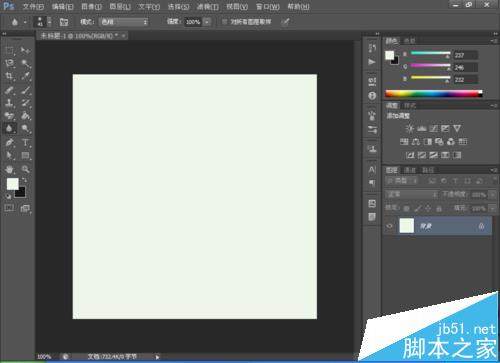
2、打开一张人物图片,如图

3、将人物左边一个图标用仿制图章工具进行运用,涂抹掉,如图所示

4、选择锐化工具,然后在人物的周围草坪进行涂抹,将模糊的草坪涂抹清晰

5、将人物后面的大树用涂抹工具进行涂抹,强度设置为百分之50,然后涂抹清晰为止

加载全部内容